

|
|
|
|
|
|
| 手机教程简介: 用iPhone 4S操控Mac, |
|
想过用iPhone 4S控制电脑操作吗?确实有这么一种应用可以实现你的愿望,不过操控的电脑不是普通电脑,而是Mac,此手机教程由软件自学网首发,有兴趣的朋友也可以想想是否可以让iPhone 4S操控其它电脑。 Vocal是一种iPhone应用,能够将你的iPhone 4S改造成为Mac控制器,它能利用一个叫Vocal Chords的强大系统,通过命令识别功能操纵你电脑上的任何应用,能将你的命令及指示直接发送给Mac。 比如你对iPhone 4S说“播放下一首歌曲”,你的Mac就能听取命令,直接播放下一首歌曲。 使用方法 事先需要在Mac上安装一个免费的协同应用,再从App Store花两美金下载Vocal应用到iPhone 4S上,然后同时运行Mac上的应用及iPhone上的应用。 接下来iPhone 4S应用则会显示你所连接的Mac电脑名称,应用与Mac能通过Bonjour识别对方,按下Vocal应用中的虚拟麦克风,它就开始收听指令,并执行,当然,应用内也有虚拟键盘,你不想说话也可以敲字,只要不嫌麻烦。 亮点 能够不间断听取语音指令并发送大文件:整合了iPhone 4s的语音识别功能,但又和Siri不一样,当你对Siri发出语音命令的时候,如果中间停留太长时间,比如你去发邮件或者发短信时,Siri可能就把语音对话自动停掉,而Vorcal则不会中途停止,除非人为让它停止运行,这样你就可以有更多时间组织语言,转录给Mac。 还有一个就是Vocal的自动提交功能:当你说完话之后,转换成的文本无需你自己提交,系统自动提交,想对较快。比如你说了一段话,然后Vocal 就能立即将文本自动发送给文本编辑器(不管光标是否在编辑器内,应用都会默认将语音转成文本放到编辑器内,并复制到Mac的剪贴板),但有时不太灵,需要人为按下“发送”键才可以。 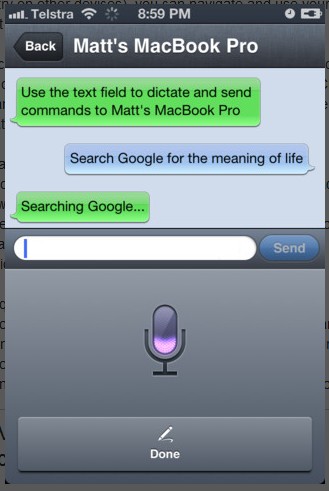 应用还用其它功能,比如帮你操作iTunes,发送邮件及Tweet,查阅定义,选择、复制、粘贴文本,搜索亚马逊和Google,然后再利用搜索引擎搜索你想知道的内容,打印,创建新文件。  总结: 用过的人都觉得这个应用总体不错,尤其是语音识别不间断功能及自动发送功能,但要用iPhone 4S来控制Mac发送邮件或者搜索内容功能还稍显稚嫩,有待改进。 |
|
|
|
|